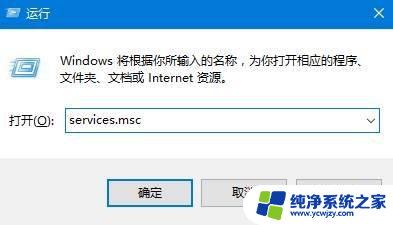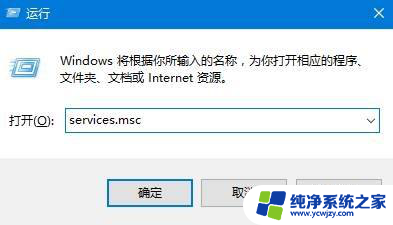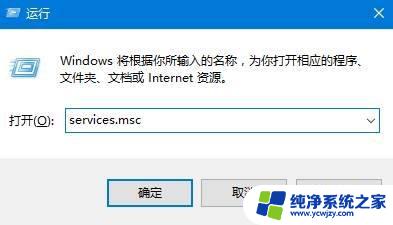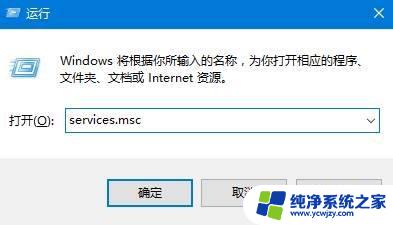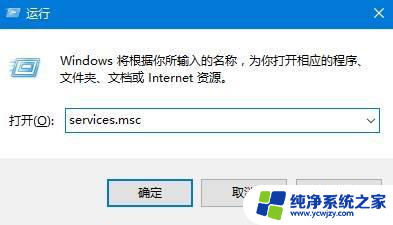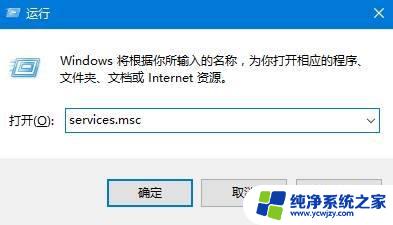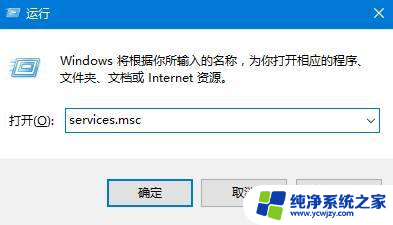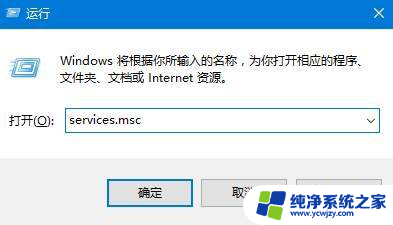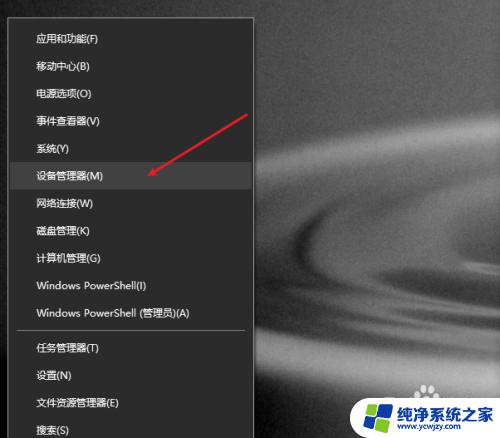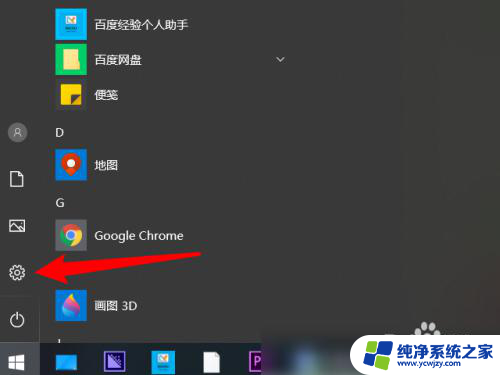电脑找不到输出设备没有声音 Win10声音无法找到耳机输出设备怎么办
更新时间:2023-09-18 17:42:15作者:jiang
电脑找不到输出设备没有声音,在现代社会中电脑已经成为人们生活和工作中不可或缺的工具,有时我们可能会遇到一些问题,比如电脑无法找到输出设备,无法播放声音。尤其是在使用Win10系统时,有些用户会遇到声音无法找到耳机输出设备的问题。这种情况下,我们应该如何解决呢?本文将会为大家介绍几种解决方法,帮助大家解决这一困扰。
方法如下:
1.按下【Win+R】组合键打开运行,输入:services.msc 点确定打开服务;

2.找到【Windows Audio】服务,双击打开;
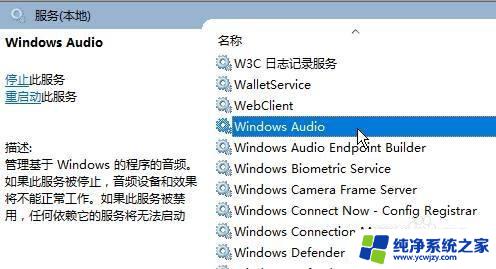
3.该服务未启动的话将其启动,若以启动则先停用。停用后再启用即可。
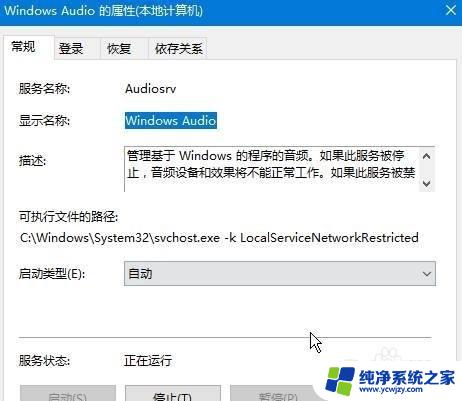
以上就是电脑找不到输出设备没有声音的全部内容,如果你遇到了这种情况,可以根据小编的操作来进行解决,步骤非常简单快速,一步到位。